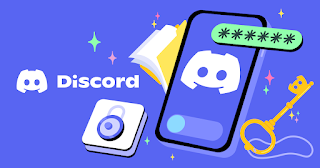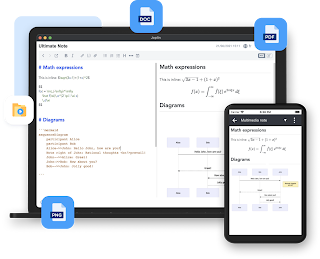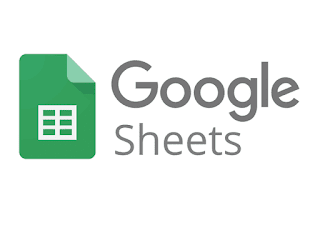Panduan untuk Menggunakan Discord dengan Aman: Melindungi Privasi dan Keamanan Anda
Namun, seperti halnya platform online lainnya, Discord juga memiliki risiko terkait privasi dan keamanan Anda. Beberapa risiko tersebut antara lain:
- Data pribadi Anda dapat dikumpulkan, disimpan, dan dibagikan oleh Discord atau pihak ketiga.
- Akun Anda dapat diretas, dicuri, atau disalahgunakan oleh orang lain.
- Anda dapat menerima pesan spam, phishing, atau malware dari pengguna Discord yang tidak dikenal atau tidak terpercaya.
- Anda dapat terpapar konten yang tidak pantas, ofensif, atau berbahaya dari server, saluran, atau grup Discord yang Anda ikuti atau bergabung.
- Anda dapat mengalami pelecehan, intimidasi, atau diskriminasi dari pengguna Discord lainnya.
Untuk menghindari atau mengurangi risiko-risiko tersebut, Anda perlu menggunakan Discord dengan aman dan bertanggung jawab. Berikut adalah beberapa tips yang dapat Anda lakukan untuk melindungi privasi dan keamanan Anda saat menggunakan Discord:
1. Buat dan gunakan akun Discord yang kuat dan aman
- Pilih nama pengguna dan nama tampilan yang tidak mengungkapkan identitas atau informasi pribadi Anda, seperti nama asli, alamat email, nomor telepon, atau lokasi Anda.
- Buat kata sandi yang kuat dan unik untuk akun Discord Anda, dan jangan pernah membagikannya dengan siapa pun. Gunakan kombinasi huruf besar, huruf kecil, angka, dan simbol, dan hindari menggunakan kata sandi yang sama untuk akun online lainnya.
- Aktifkan verifikasi dua langkah (2FA) untuk akun Discord Anda, yang akan menambahkan lapisan keamanan ekstra dengan meminta kode yang dikirim ke ponsel atau aplikasi Anda setiap kali Anda masuk. Anda dapat mengaktifkan 2FA di Pengaturan Akun > Keamanan dan Login > Aktifkan Dua Faktor Auth.
- Jangan pernah memberikan informasi akun Discord Anda kepada orang lain, termasuk teman, keluarga, atau orang yang mengaku sebagai staf Discord. Jika Anda menerima email atau pesan yang meminta informasi akun Anda, abaikan dan laporkan sebagai spam atau phishing.
- Jaga agar perangkat Anda tetap aman dan terlindungi dari virus, malware, atau peretas. Gunakan antivirus yang andal, perbarui perangkat lunak Anda secara teratur, dan hindari mengunduh atau membuka file yang mencurigakan.
2. Sesuaikan pengaturan privasi dan keamanan Discord Anda sesuai kebutuhan
- Anda dapat mengubah pengaturan privasi dan keamanan Discord Anda di Pengaturan Akun > Privasi dan Keamanan. Beberapa pengaturan yang dapat Anda sesuaikan antara lain:
- Siapa yang dapat mengirimkan permintaan pertemanan, pesan langsung, atau panggilan suara atau video kepada Anda. Anda dapat memilih dari semua orang, teman dari teman, atau hanya teman.
- Apakah Anda ingin menerima pesan langsung dari anggota server yang Anda ikuti atau bergabung. Anda dapat memilih untuk memblokir pesan langsung dari server tertentu atau semua server.
- Apakah Anda ingin menyaring pesan yang berisi konten eksplisit, ofensif, atau berbahaya. Anda dapat memilih untuk menyembunyikan atau memindai pesan dari semua orang, orang yang bukan teman, atau tidak ada orang.
- Apakah Anda ingin mengizinkan Discord untuk melacak aktivitas Anda di platform lain, seperti Spotify, YouTube, atau Steam. Anda dapat memilih untuk menonaktifkan fitur ini jika Anda tidak ingin membagikan aktivitas Anda dengan orang lain.
- Anda juga dapat mengubah pengaturan notifikasi Discord Anda di Pengaturan Akun > Notifikasi. Anda dapat memilih kapan dan bagaimana Anda ingin menerima notifikasi dari Discord, seperti suara, pop-up, atau email. Anda juga dapat menonaktifkan notifikasi untuk server, saluran, atau grup tertentu yang Anda ikuti atau bergabung.
3. Berhati-hatilah dalam memilih dan bergabung dengan server, saluran, atau grup Discord
- Sebelum Anda bergabung dengan server, saluran, atau grup Discord, pastikan Anda mengetahui tujuan, topik, aturan, dan anggota mereka. Baca deskripsi, ulasan, dan peringkat mereka, dan lihat apakah mereka memiliki verifikasi atau peringkat usia.
- Bergabunglah hanya dengan server, saluran, atau grup Discord yang sesuai dengan minat, hobi, atau tujuan Anda, dan yang memiliki komunitas yang ramah, sopan, dan saling menghormati. Hindari server, saluran, atau grup Discord yang berisi konten yang tidak pantas, ofensif, atau berbahaya, atau yang memiliki komunitas yang kasar, tidak sopan, atau saling menyerang.
- Jika Anda merasa tidak nyaman, tidak aman, atau tidak senang dengan server, saluran, atau grup Discord yang Anda ikuti atau bergabung, Anda dapat meninggalkannya kapan saja. Anda juga dapat melaporkan server, saluran, atau grup Discord yang melanggar Pedoman Komunitas Discord atau hukum yang berlaku.
4. Bersikap sopan, ramah, dan saling menghormati dengan pengguna Discord lainnya
- Saat berkomunikasi dengan pengguna Discord lainnya, baik melalui pesan teks, suara, atau video, gunakan bahasa yang sopan, ramah, dan saling menghormati. Jangan menggunakan kata-kata kasar, vulgar, atau menyinggung, dan jangan menghina, mengejek, atau menyerang orang lain karena pendapat, keyakinan, atau identitas mereka.
- Hormati privasi dan keamanan pengguna Discord lainnya, dan jangan pernah meminta, memberikan, atau membagikan informasi pribadi, akun, atau perangkat mereka. Jangan pernah mengirimkan pesan spam, phishing, atau malware kepada pengguna Discord lainnya, dan jangan pernah mengganggu, mengintimidasi, atau mendiskriminasi mereka.
- Jika Anda menerima atau menyaksikan perilaku yang tidak pantas
# Panduan untuk Menggunakan Discord dengan Aman: Melindungi Privasi dan Keamanan Anda
Discord adalah aplikasi yang populer di kalangan gamer, komunitas, dan pengguna internet lainnya. Discord memungkinkan Anda untuk berkomunikasi dengan orang lain melalui pesan teks, suara, dan video secara real-time. Anda juga bisa berbagi gambar, video, GIF, musik, dan konten lainnya di Discord. Namun, dengan segala kemudahan dan kelebihan yang ditawarkan oleh Discord, Anda juga perlu memperhatikan aspek keamanan dan privasi Anda saat menggunakan aplikasi ini. Berikut adalah beberapa tips dan langkah yang bisa Anda lakukan untuk mengamankan akun Discord Anda dan melindungi data pribadi Anda.
## 1. Gunakan Kata Sandi yang Kuat dan Unik
Salah satu hal terpenting yang harus Anda lakukan untuk mengamankan akun Discord Anda adalah menggunakan kata sandi yang kuat dan unik. Kata sandi yang kuat adalah kata sandi yang panjang, acak, dan mengandung kombinasi huruf besar, huruf kecil, angka, dan simbol. Kata sandi yang unik adalah kata sandi yang berbeda dari kata sandi yang Anda gunakan untuk akun lainnya. Dengan menggunakan kata sandi yang kuat dan unik, Anda bisa mencegah akun Discord Anda diretas atau dicuri oleh orang lain. Anda juga bisa menggunakan manajer kata sandi untuk membantu Anda membuat dan menyimpan kata sandi Anda dengan aman.
## 2. Aktifkan Verifikasi Dua Langkah
Verifikasi dua langkah adalah fitur keamanan tambahan yang bisa Anda aktifkan untuk akun Discord Anda. Verifikasi dua langkah membutuhkan Anda untuk memasukkan kode yang dikirimkan ke ponsel Anda setiap kali Anda ingin masuk ke akun Discord Anda dari perangkat baru. Dengan begitu, Anda bisa menambah lapisan perlindungan untuk akun Discord Anda dan mencegah orang lain yang tidak berwenang untuk mengakses akun Anda. Untuk mengaktifkan verifikasi dua langkah, Anda bisa membuka menu Pengaturan di Discord, lalu klik "Akun" di bawah Pengaturan Pengguna. Di sana, Anda bisa mengaktifkan opsi "Aktifkan Verifikasi Dua Langkah" dan mengikuti instruksi yang diberikan.
## 3. Sesuaikan Pengaturan Privasi dan Keamanan Anda
Discord juga memberikan Anda pilihan untuk menyesuaikan pengaturan privasi dan keamanan Anda sesuai dengan preferensi Anda. Anda bisa mengatur siapa yang bisa menghubungi Anda, mengirimkan permintaan pertemanan, menambahkan Anda ke server, dan mengirimkan pesan langsung kepada Anda. Anda juga bisa mengatur konten apa yang bisa dikirimkan orang lain kepada Anda, seperti gambar, video, emoji, stiker, dan tautan. Selain itu, Anda juga bisa mengatur bagaimana Discord melacak dan menggunakan data yang Anda hasilkan, seperti riwayat pesan, riwayat pencarian, dan data analitik. Untuk mengakses pengaturan ini, buka menu Pengaturan seperti sebelumnya. Di bawah Pengaturan Pengguna, klik "Privasi & Keamanan". Tab ini menyediakan kontrol untuk pengaturan privasi dan keamanan Anda.
## 4. Hati-Hati dengan Tautan dan Mod yang Tidak Dikenal
Salah satu risiko yang bisa Anda hadapi saat menggunakan Discord adalah adanya tautan dan mod yang tidak dikenal yang bisa mengandung malware, virus, atau program jahat lainnya. Tautan dan mod ini bisa dikirimkan oleh orang lain yang berpura-pura menjadi teman, anggota server, atau pengembang resmi. Jika Anda mengklik tautan atau mengunduh mod yang tidak dikenal, Anda bisa membahayakan perangkat Anda dan akun Discord Anda. Oleh karena itu, Anda harus hati-hati dengan tautan dan mod yang tidak dikenal dan hanya mengunduh atau menggunakan tautan dan mod dari sumber yang tepercaya. Anda juga bisa menggunakan antivirus atau perangkat lunak keamanan lainnya untuk melindungi perangkat Anda dari ancaman online.
## 5. Keluar dari Akun Discord Anda Saat Tidak Menggunakannya
Langkah terakhir yang bisa Anda lakukan untuk mengamankan akun Discord Anda adalah keluar dari akun Discord Anda saat tidak menggunakannya. Hal ini terutama penting jika Anda menggunakan Discord di perangkat publik, seperti komputer di warnet, sekolah, atau kantor. Jika Anda tidak keluar dari akun Discord Anda, orang lain yang menggunakan perangkat tersebut bisa mengakses akun Anda dan melakukan hal-hal yang tidak Anda inginkan, seperti mengubah kata sandi, menghapus pesan, atau mengirimkan pesan yang tidak pantas. Untuk keluar dari akun Discord Anda, Anda bisa klik ikon pengguna Anda di pojok kiri bawah, lalu klik "Keluar".Demikianlah artikel tentang Panduan untuk Menggunakan Discord dengan Aman: Melindungi Privasi dan Keamanan Anda. Semoga artikel ini bermanfaat dan membantu Anda untuk menikmati Discord dengan aman dan nyaman. Terima kasih telah membaca artikel ini.